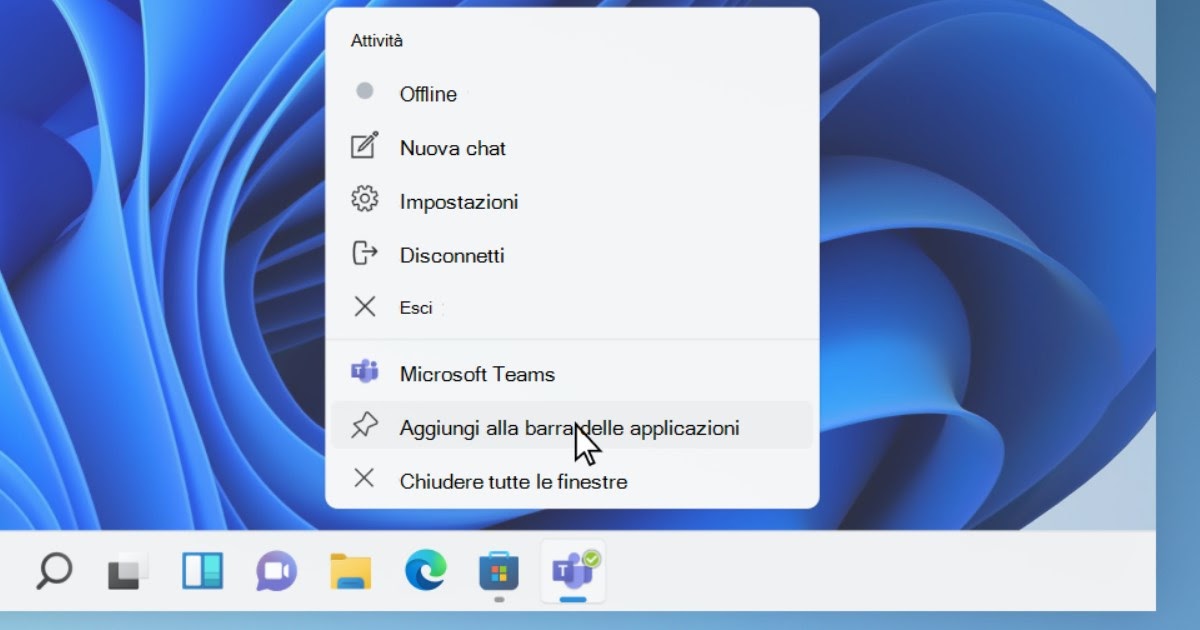Windows 10 および Windows 11 のタスクバーをカスタマイズして、外観、アイコン、クイック起動およびスタート メニューを変更する方法
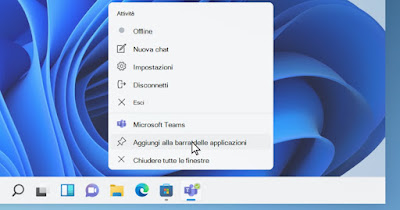 Windows タスクバーは、PC を使用している人にとって参照点です。そこには、アクティブなプログラムのアイコン、お気に入りのプログラム (すぐに使用できるように固定されている) のアイコン、スタート メニュー、システム領域、その他の Windows が表示されます。機能アイコン (検索フィールドやマルチデスクトップ マネージャーなど)。
Windows タスクバーは、PC を使用している人にとって参照点です。そこには、アクティブなプログラムのアイコン、お気に入りのプログラム (すぐに使用できるように固定されている) のアイコン、スタート メニュー、システム領域、その他の Windows が表示されます。機能アイコン (検索フィールドやマルチデスクトップ マネージャーなど)。このバーのカスタマイズはますます困難になっています、特に Windows 11 では、Microsoft の選択により、アプリケーション バーが標準化され、すべてのバーが同一になりました (カスタマイズのマージンは最小限に抑えられています)。
次のガイドでご紹介します Windows 11 および 10 のタスクバーをカスタマイズするには何ができるでしょうかでは、外部プログラムを追加してバーを実際にカスタマイズし、独自のものにするために何をするかを示します。
こちらもお読みください: Windows タスクバーに関するベスト トリック
1) バーまたはバー上のアイコンを移動します
Windows で行うことができる最も簡単な変更には、バー上のアイコンを中央から左に移動する (Windows 11 の場合) か、タスクバー全体を移動する (Windows 10 でのみ利用可能なオプション) ことが含まれます。
Windows 11 では、タスクバーを右クリックし、 タスクバーの設定、タスクバーの動作メニューを展開し、ドロップダウン メニューから選択します。 タスクバーの配置、選択する 中央に また 左の方です。
Windows 10 では、代わりにバーを画面の他の側に移動できます。続行するには、アプリケーション バーの右ボタンを押して、 タスクバーの設定 ドロップダウン メニューでバーを配置する場所を選択します 画面上のタスクバーの位置。
あなたはまだすることができます Windows 11でタスクバーを横に移動する標準設定ではありませんが。
Windows 10に関しては、代わりに可能です アイコンをデスクトップバーの中央に配置する Windows 11のように。
2) バーの色を変更する
タスク バーは、Windows でアクティブなテーマに基づいて明るい色または暗い色になりますが、適用されているテーマに関係なく、均一な色を維持することもできます。
Windows 11 でタスクバーの色を変更するには、次のキーを押します。 WIN+I キーボードでパスへ行こう パーソナライゼーション -> 色、私たちは声を選びます パーソナライズされた の横にあるドロップダウン メニューで モードを選択してください そしてオプションを選択します クリア また 暗い エントリーの横にある デフォルトの Windows モードを選択します。
Windows 10 では、パスに移動することでバーの色を変更できます。 設定 -> カスタマイズ -> 色に設定すると、 パーソナライズされた 声の下で 色をお選びください そしてオプションにチェックを入れます クリア また 暗い [デフォルトの Windows モードを選択する]セクションで。
詳細については、次の記事をご覧ください。 Windows 10および11でダークモードを有効にする方法。
あなたもできます タスクバーを透明にする追加のプログラムがありますが。
3) スタートメニューをカスタマイズする
Windows の[スタート]メニューもカスタマイズして、あらゆるユーザーのニーズに合わせて、制御したいアプリやセクションのみを表示することができます。
Windows 11のスタートメニューを適切にカスタマイズするには 道を進みましょう 設定 -> 個人設定 -> 開始、上記のレイアウトからレイアウトを選択し、最近追加したアプリを表示したり、最近開いたアイテムを表示したり、一部のユーザー フォルダーを表示したりするために存在するアイテムをアクティブ化 (または非アクティブ化) します。
Windows 10でスタートをカスタマイズする手順 アプリとアプリ ボックスが存在することを考慮すると、これは少し複雑です。パスを始めましょう。 設定 -> 個人設定 -> 開始 そして、気に入らない機能や興味のない機能をアクティブ化(または非アクティブ化)します。 これらの予備的な変更を行った後、[スタート]メニューを開き、削除するタイルを右クリックして音声を使用します。 最初から削除代わりに、サイド ペインに表示したいアプリと機能をドラッグします (すべてのアイコンを削除し、Windows 7 で見られるものと完全に同じになるようにスタートのサイズを変更することもできます)。
スタート メニューのカスタマイズについては、次のガイドを読むことをお勧めします。 Windows11でスタートメニューを変更する方法 来て Windows10でスタートメニューを変更する方法。
ご覧のとおり、あなたもできます Windows 7 のスタート メニューを Windows 11 および Windows 10 に戻す、シンプルな無料プログラムのおかげで。
4) ウィジェットを追加する
Windows 11 で最も顕著なカスタマイズは次のとおりです。 左下にウィジェットアイコンを追加, 通常、[スタート]メニューはここにあります。 このウィジェットには、現在の天気だけでなく、株価、毎日のニュース、その他の役立つ情報も表示されます。
Windows 11 でウィジェット アイコンをアクティブ化またはカスタマイズするには、パスに移動しましょう 設定 -> 個人設定 -> タスクバー エントリの横にあるスイッチをアクティブにします ウィジェット; ウィジェットがアクティブになったので、左下のアイコンを押して、使用するウィジェットを選択します。すでにアクティブにしたウィジェットにアイコンが適応していることがすぐに表示されます (ウィジェットの 3 つの点を押して修正することもできます)。ウィジェットの右上を押して ウィジェットを追加する)または専用画面に保存されているもの。
別の記事では、 タスクバーの天気とニュースをオンまたはオフにする。
Windows 10 にはウィジェットはありませんが、たとえば、ガイドにあるように天気予報アプリを追加することで、スタート メニューのアニメーション タイルをカスタマイズできます。 スタートメニューをウィジェットで変更する。
代わりにデスクトップにウィジェットを追加したい場合 (Windows 7 など)、次の記事をお読みください。 情報とボタンを備えた Windows デスクトップ ウィジェット。
5) アプリケーションバーを全面的に変更する
私たちはタスクバーが好きではありません? 次のようなプログラムを使用して、まったく新しいものを追加できます。 ロケットドックWindows 11 および Windows 10 用に無料でダウンロードできます。
このアプリケーションは、標準の Windows バーを非表示にし、Mac で見られるような Dock スタイルのバーに置き換えます。こうして、プログラム アイコンを下部に配置し、どのアクティブなプログラムを保持するかを選択し、最大化されたプログラムでドックを非表示にし、バーを移動することができます。画面の側面や上部などに表示されます。
代替アプリケーションとして タスクバーを完全に変更する 私たちは使うことができます スタートオールバックこれにより、スタート メニューとタスク バーの動作の両方が変更され、ユーザーは何でも変更できるようになります。
同じトピックについての記事を読むことができます タスクバーをカスタマイズするための最良のプログラムとトリック。
結論
Windows タスクバーは非常に多機能で使いやすく、 しかし、それはすべての人のグラフィックのニーズに適しているわけではありません: この観点から、Microsoft はカスタマイズの可能性を徐々に減らし、アイコンの位置を変更するための最小限の機能を提供するか、専用の画面にウィジェットを囲むことに限定してきました。
Windows をあらゆる面で完全にカスタマイズするには、次のガイドを参照してください。 Windowsデスクトップを変更するための最良のプログラム そして愛 Windows に視覚効果とグラフィック変更を追加するための最高のプログラム。